Создать ключ в диспетчерской
- Зайдите в диспетчерскую «Uber».
- Перейдите в раздел «Настройки» → «API».
- Нажмите кнопку «+»: справа появится раздел, в котором можно настроить разрешения для нового API-ключа и добавить комментарий.
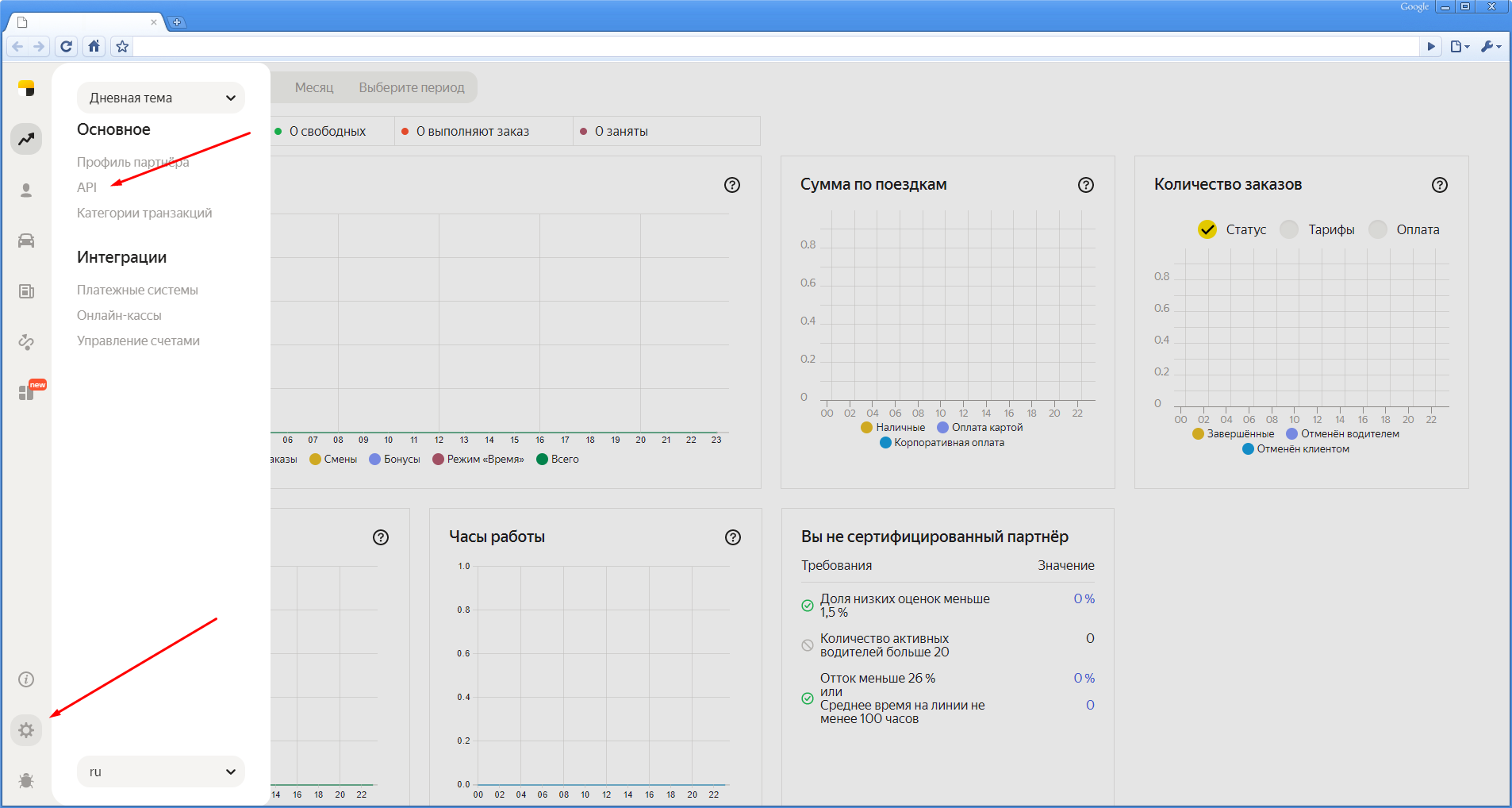
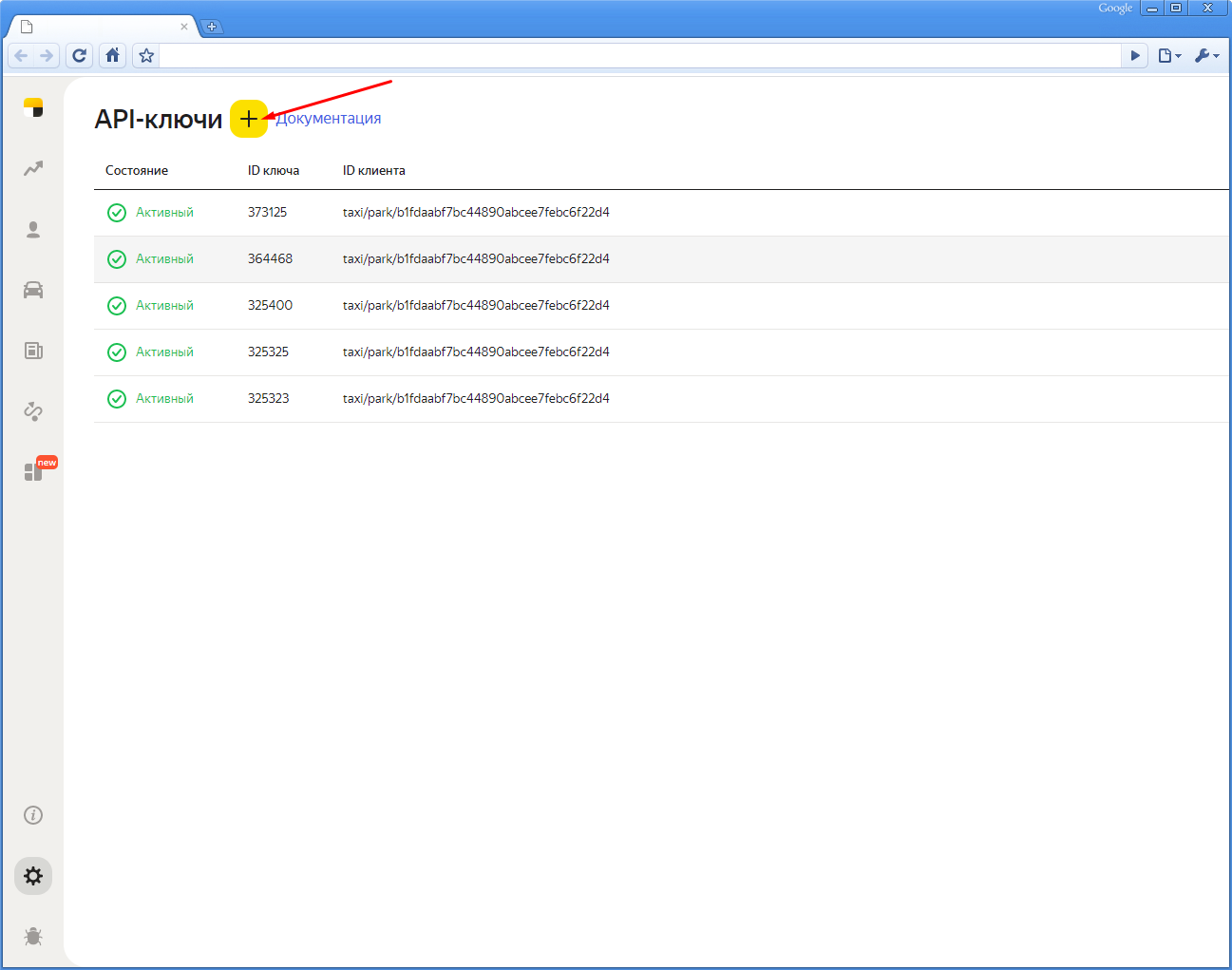
- Выставите галочки напротив всех разрешений и сохраните.
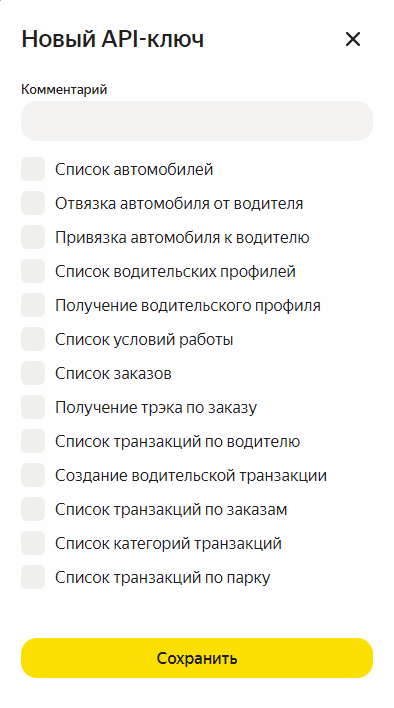
Как только вы сохраните данные, появится уведомление о том, что ключ создан.
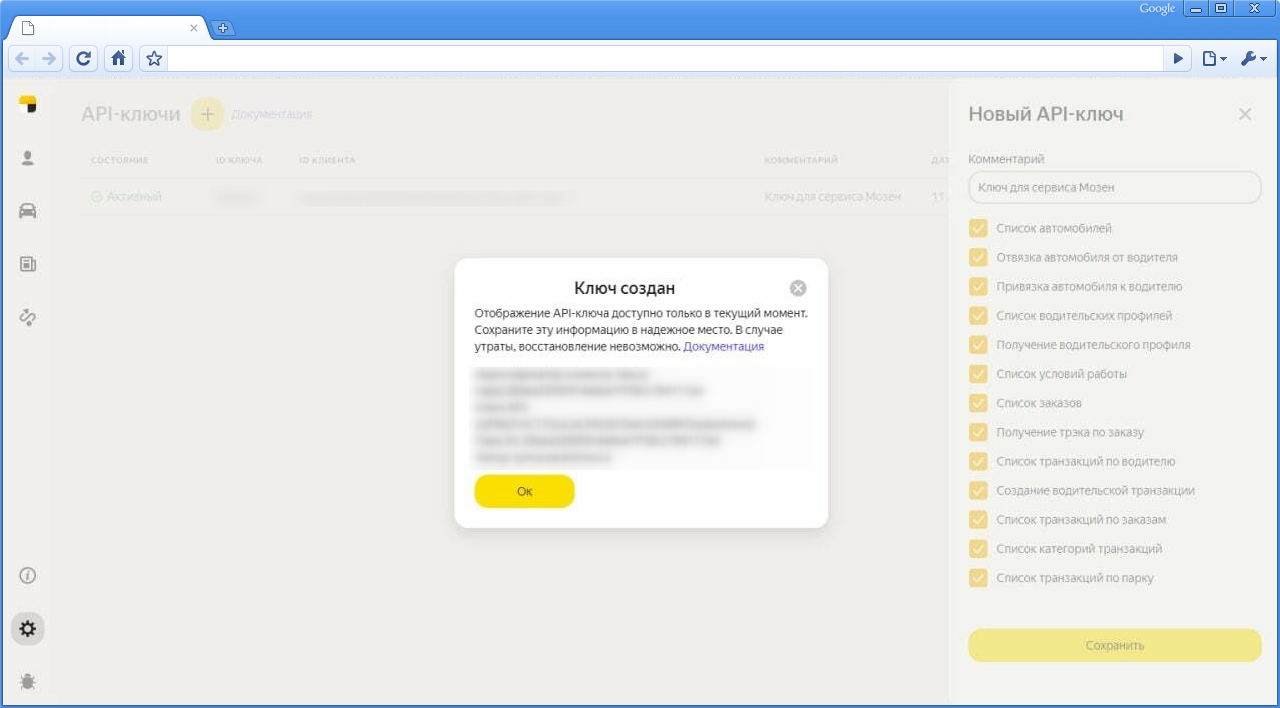
- Создайте текстовый документ на Рабочем столе: правой кнопкой мыши → «Создать» → «Текстовый документ».
- Скопируйте последовательно три строчки: Client ID, API KEY, Park ID. Строчки копируются целиком.
- Вставьте скопированные строчки в блокнот и сохраните его.
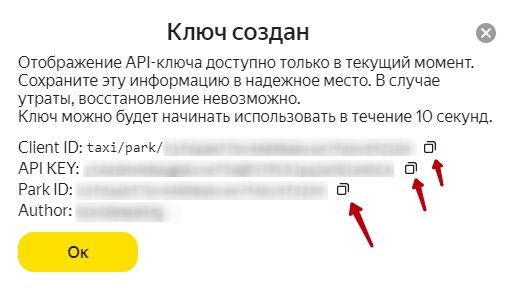
Подключить диспетчерскую к Mozen
Теперь, когда ключ создан, и вы сохранили данные из диспетчерской, нужно указать эти данные в личном кабинете Mozen.
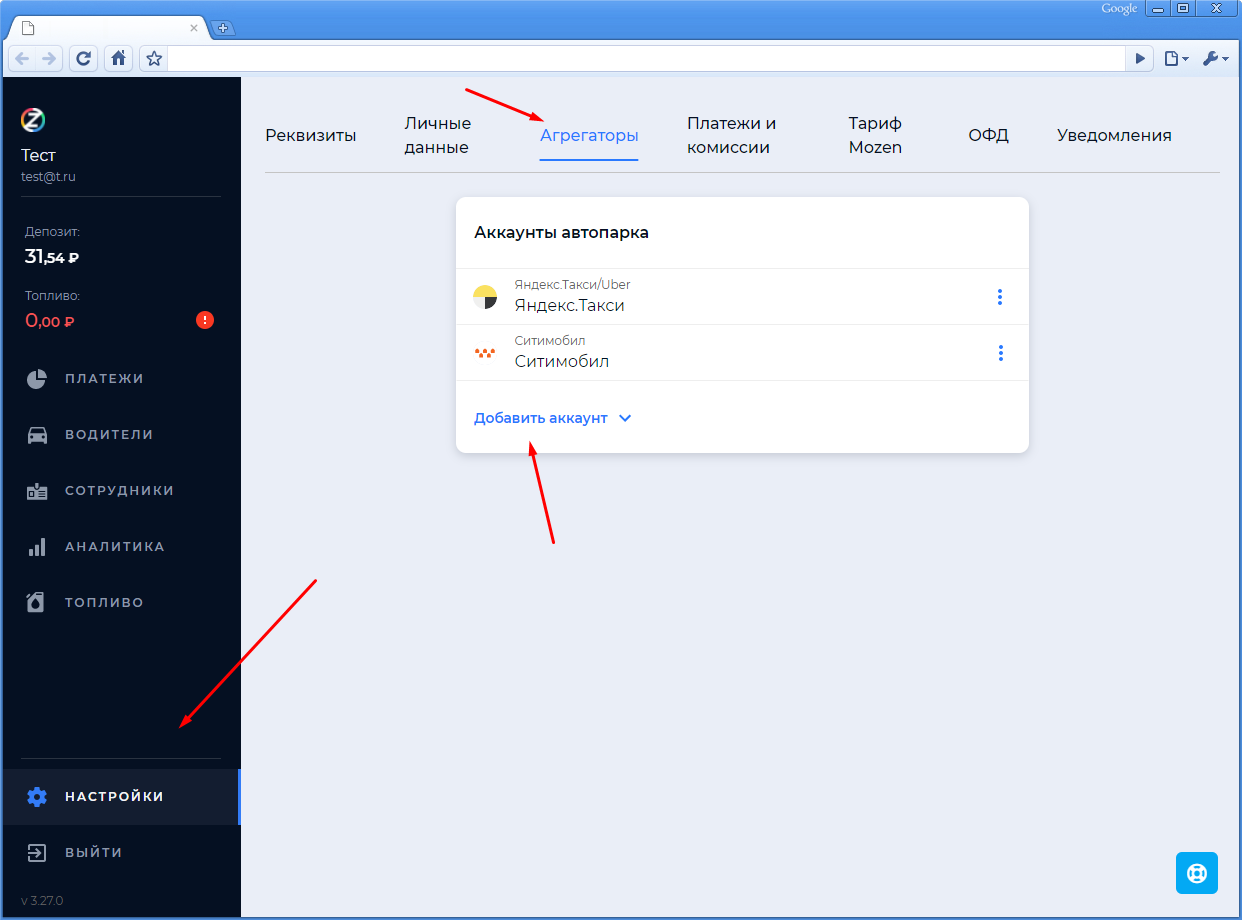
- Зайдите в личный кабинет Mozen.
- Перейдите в раздел «Настройки» в боковом меню.
- Выберите вкладку «Агрегаторы».
- Нажмите кнопку «Добавить аккаунт».
- Выберите вариант «Яндекс.Такси/Uber».
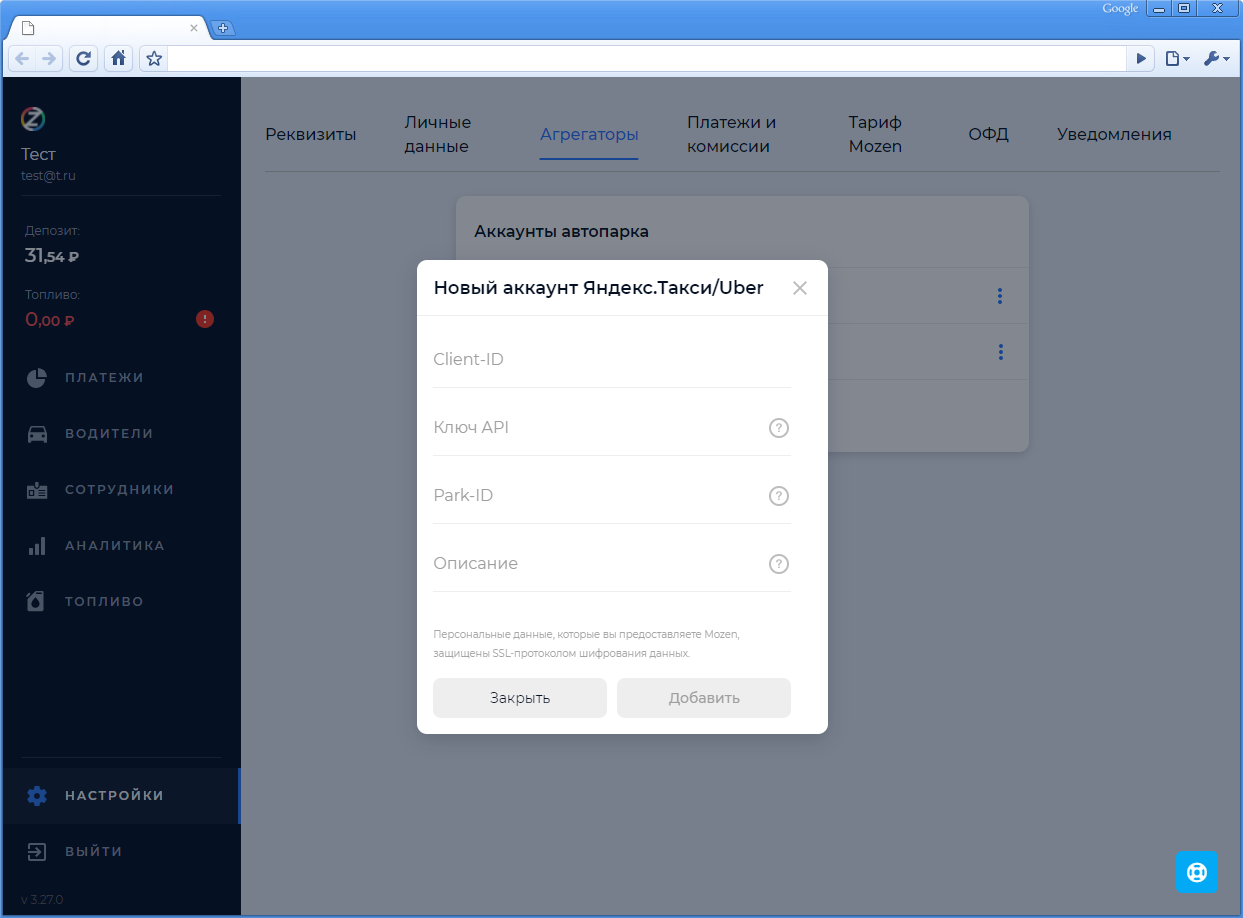
Укажите в окне добавления нового аккаунта:
- Client-ID — это идентификатор клиента, который создан в диспетчерской. Начинается с taxi/park/**
- Ключ API — это API KEY версии 7, который создан в диспетчерской.
- Park-ID — это третий идентификатор PARK ID.
- Описание — это название парка или любое описание, которое поможет вам различать аккаунты, если их будет несколько. Описание видите только вы.
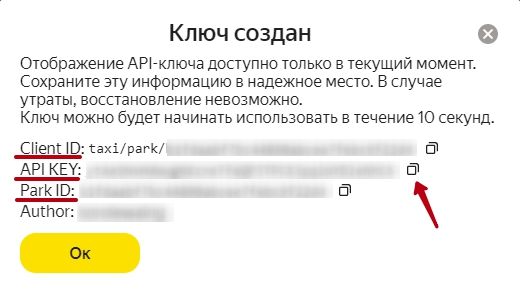
Проверьте корректность добавленных идентификаторов и нажмите кнопку «Добавить». Список водителей подгрузится в Mozen в течение 15 минут.
Внимание!
Если водитель зарегистрирован с одним номером телефона в двух диспетчерских Яндекс.Такси и Uber, в мобильном приложении Mozen он будет видеть два баланса, с которых сможет выводить. Счётчики бесплатных выводов и выводов до автоподтверждения для балансов — общие.